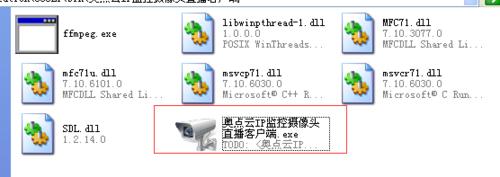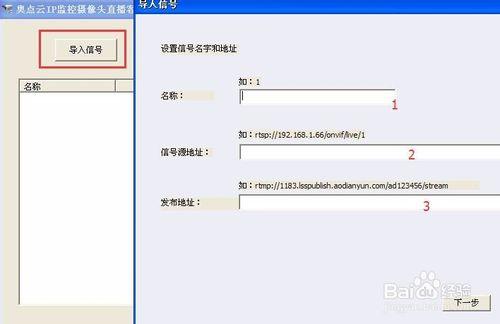如何使用ip數字監控攝像頭進行直播?你其實可以這樣做...
工具/原料
網絡攝像頭(ip攝像頭),需要配置好ip,以及視頻、音頻相應的參數,可以參考攝像頭的說明書。
電腦(用於運行奧點雲IP監控攝像頭直播客戶端)。
奧點雲IP監控攝像頭直播客戶端
方法/步驟
先下載壓縮包,之後解開壓縮包如下圖。
打開奧點雲IP監控攝像頭直播客戶端,點擊左上方導入信號按鈕(如圖所示)
根據用戶的需求配置對應的參數,如方框上面所示。
點擊“導入信號” 會彈導入信號配置框。①裡面輸入此條信號名稱(可以隨便填寫,用於標識當前的數據源用途)。②輸入框裡面填寫數據源地址,目前支持http、rtmp、rtsp協議。(rtsp數據源地址可以參考ip攝像頭說明書,或者諮詢攝像頭廠商,每個廠商的格式可能不一樣);在奧點雲控制檯獲取直播發布地址 ,將獲取到的發佈地址填入③輸入框內。
配完參數之後,點擊下一步(如圖所示)。①、根據需要選擇詳細配置項, 如果數據源裡面的視頻是h264編碼、音頻是aac編碼,建議可以選擇不重新編碼,這樣可以極大的提升機器的性能,對於ip監控攝像頭來說,一般視頻是h264編碼,音頻是pcm編碼,也就是視頻不用重新編碼,音頻需要重新編碼。②、點擊完成 ,一路視頻就配置完成了,這時候就開始直播了(加水印等功能是需要視頻選擇重新編碼才有效,可以設置看看效果進行調節,就不做詳細介紹了)。
在配置好之後,點擊完成,在主界面生成一行配置參數。如果用戶需要重新配置下參數可鼠標右鍵出現菜單 ->暫停 ->編輯 裡進行修改之後->運行, 如果用戶不要該行 可在菜單->刪除。注意: 編輯完成後,需要先暫停 在 運行才能生效。
當用戶需要多個進行時,可繼續導入信號進行推流。如果用戶想了解更多奧點雲技術支持,可進入奧點雲官網。
注意事項
詳細的操作會稍顯複雜,但是嚴格按照步驟執行,完成後,操作將會非常簡單
此項直播手段主要針對奧點雲的IP監控攝像頭客戶端,其他的話也可以尋找嘗試